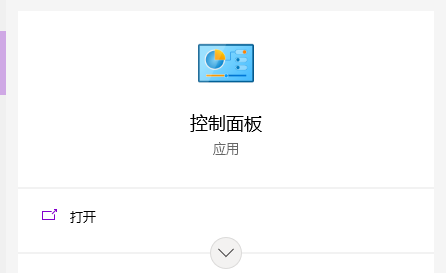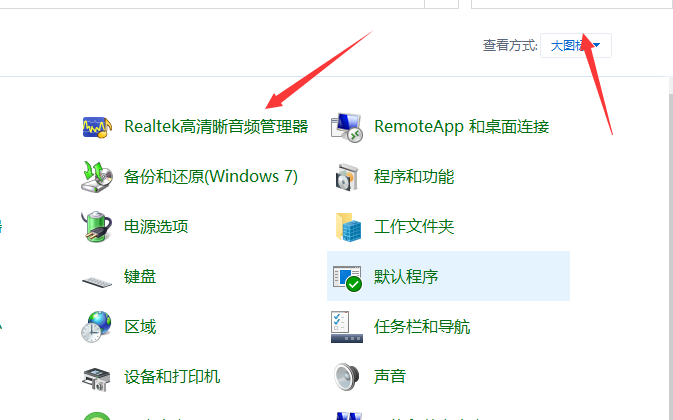Win10电脑插耳机没声音的解决方法介绍
在日常使用电脑的时候,很多小伙伴都会习惯在电脑上插耳机,因为这样可以听到电脑里的声音,但是很多小伙伴在使用win10插耳机的时候发现没有声音,那么这种情况怎么解决呢?这里为小伙伴带来Win10电脑插耳机没声音的解决方法,有需要的可以来看看。
Win10电脑插耳机没声音的解决方法介绍
1、搜索后,打开“控制面板”。
2、将控制面板的查看方式修改为“大图标”,在下面点击:Realtek高清晰声频管理器(差不多是这个名字)。
3、点击右下角的工具图标。
4、勾选“禁用前面板插孔检测”,点击确定即可。
5、完成设置后耳机就会有声音了。
以上就是小编给大家分享的Win10电脑插耳机没声音的解决方法介绍,想要了解更多内容,请关注本站,小编会持续为大家更新更多相关攻略。
热门教程
win11关闭windows defender安全中心的四种方法
2Win11如何关闭Defender?Windows11彻底关闭Defender的3种方法
3win10不显示视频缩略图的两种解决方法
4win10关闭许可证即将过期窗口的方法
5win11怎么切换桌面?win11切换桌面的四种方法
6win11任务栏怎么显示网速?win11任务栏显示实时网速的方法
7win11忘记pin无法开机的三种最简单办法
8安装NET3.5提示0x800f0950失败解决方法
9Win11移动热点不能用怎么办?移动热点不工作怎么办?
10Win11如何打开预览窗格?Win11显示预览窗格的方法
装机必备 更多+
重装教程
大家都在看